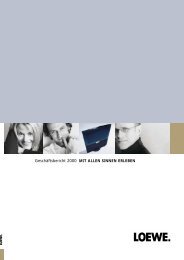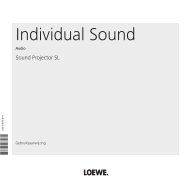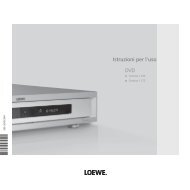TV Art 46 3D, Art 40 3D - Loewe
TV Art 46 3D, Art 40 3D - Loewe
TV Art 46 3D, Art 40 3D - Loewe
Create successful ePaper yourself
Turn your PDF publications into a flip-book with our unique Google optimized e-Paper software.
italiano<br />
Aggiornamento software<br />
Principi di base<br />
Nel vostro apparecchio <strong>TV</strong> <strong>Loewe</strong> è prevista anche la possibilità di aggiornare<br />
il software. Le versioni attuali del software sono scaricabili dal<br />
sito Internet <strong>Loewe</strong> e installabili sull’apparecchio <strong>TV</strong> tramite una chiavetta<br />
USB ( USB stick).<br />
Chiavetta USB<br />
Requisiti della chiavetta USB<br />
Le chiavette USB testate da <strong>Loewe</strong> e adatte per forma e formato ai nostri<br />
apparecchi possono essere ordinate presso i rivenditori specializzati <strong>Loewe</strong><br />
con il codice articolo 90456.900.<br />
Per chi desidera utilizzare la propria chiavetta USB, seguono i requisiti e<br />
alcuni suggerimenti:<br />
• Formattazione in FAT32.<br />
• Solo 1 ripartizione.<br />
• Non utilizzare chiavette criptate.<br />
• Non utilizzare le chiavette che simulano un drive CD-ROM.<br />
• Non devono esserci file nascosti.<br />
• Per alcuni tipi di apparecchi, è importante anche la tipologia costruttiva<br />
della chiavetta. Dimensioni massime in mm: 70x20x10.<br />
• In caso di dubbi, è opportuno formattare la chiavetta USB “FAT32”<br />
senza “Attributi avanzati”.<br />
Download<br />
Download del software dal sito Internet <strong>Loewe</strong><br />
Se disponibili, è possibile scaricare nuovi software per il vostro apparecchio<br />
<strong>TV</strong> dalla nostra homepage.<br />
Visitate la nostra homepage all‘indirizzo:<br />
http://support.loewe.tv/it<br />
Alla homepage Assistenza selezionare Registrati ora o Registrazione gratuita.<br />
Seguire i singoli passaggi della procedura di registrazione.<br />
Dopo essersi registrati ed aver effettuato l’accesso alla homepage Assistenza,<br />
è necessario registrare anche il proprio apparecchio (tenere a<br />
portata di mano il codice articolo e il numero di serie, entrambi riportati<br />
sull’adesivo sul retro o in Specifiche tecniche del televisore nell’indice<br />
analitico dell’apparecchio <strong>TV</strong>, vedere pagina 15).<br />
Viene fornita una sintesi dei contenuti scaricabili per il proprio apparecchio<br />
<strong>TV</strong>, tra i quali anche il software <strong>TV</strong>. Estrarre tutti i file contenuti in questo<br />
archivio ZIP e salvarli nella directory di origine della propria chiavetta USB.<br />
Eseguire l’aggiornamento software come descritto di seguito.<br />
- 126<br />
Aggiornamento software<br />
Nel corso dell’aggiornamento del software (aggiornamento pacchetto)<br />
vengono analizzate ed eventualmente aggiornate tutte le versioni del<br />
software presente sull’apparecchio <strong>TV</strong>.<br />
A tale scopo, inserire la chiavetta con il software scaricato in un’interfaccia<br />
USB libera dell’apparecchio <strong>TV</strong> <strong>Loewe</strong> (vedere la sezione Collegamenti<br />
a pag. 11).<br />
Aprire Aggiornamento software<br />
MENU: Richiamare il Menu <strong>TV</strong>.<br />
���Selezionare Impostazioni,<br />
� passare alla riga di menu successiva.<br />
���Selezionare Altro,<br />
� passare alla riga di menu successiva.<br />
���Selezionare Aggiornamento software,<br />
OK Richiamare l’assistente per l’aggiornamento software.<br />
Saranno visualizzate le versioni del pacchetto software<br />
attuale.<br />
ASSISTENTE PER AGGIORNAMENTO SOFTWARE<br />
Pacchetto software attuale:<br />
Software <strong>TV</strong> di base<br />
Software DVB<br />
Bootloader DVB<br />
Software WiFi<br />
Software FRC<br />
Software MSP<br />
Software MPEG Encoder<br />
Software processore standby<br />
OK Avanti<br />
OK�Avanti.<br />
L’apparecchio <strong>TV</strong> ricerca un nuovo pacchetto software<br />
nella chiavetta USB.<br />
Se dalla ricerca risulta disponibile una nuova versione<br />
software, compare la seguente segnalazione su schermo<br />
(vedi pagina 127).<br />
Se sulla chiavetta USB fossero disponibili diversi pacchetti<br />
software, sarà utilizzata sempre la versione più recente.<br />
Se durante la ricerca non fosse stato trovato nessun<br />
pacchetto software nuovo:<br />
OK�Chiudere l’Assistente.<br />
V1.6.0.0<br />
V10.5.0.<strong>40</strong><br />
V10.6.0.165<br />
V1.0.0.0<br />
V0.0.11.0<br />
V10.4.21.0<br />
V8.103.0.0<br />
V8.22.102.0<br />
V1.1.100.0<br />
Ora è possibile cercare un nuovo software. Selezionare il tipo di software ed<br />
OK<br />
avviare la ricerca premendo il tasto .<br />
Continua alla pagina successiva �